Cómo comprobar el estado de la garantía de Apple
Miscelánea / / November 28, 2021
Lea este artículo para aprender cómo verificar el estado de la garantía de Apple y realizar un seguimiento de la cobertura de servicio y soporte de Apple para todos sus dispositivos Apple.
manzana ofrece una garantía para todos sus productos nuevos y renovados. Siempre que compra un nuevo producto de Apple, ya sea un iPhone, iPad o MacBook, viene con un Garantía limitadade un año desde la fecha de compra. Esto significa que Apple se encargará de cualquier defecto o falla que afecte a su producto durante el primer año de su uso. Puede actualizar a un Garantía AppleCare + de 3 años por un cargo extra. Apple también ofrece varios Paquetes de garantía extendida que cubren las emisiones de su producto un año más. Lamentablemente, estos son bastante caros. Por ejemplo, la garantía extendida para un nuevo MacBook Air comienza en $ 249 (Rs.18,500), mientras que un paquete de garantía extendida para un iPhone cuesta casi $ 200 (Rs.14,800). Puede optar por dicha garantía teniendo en cuenta el hecho de que solucionar cualquier problema con su producto Apple podría costar mucho más. Por ejemplo, una nueva pantalla para un MacBook Air lo retrasará en aprox. 50.000 rupias.
haga clic aquí para obtener más información sobre los paquetes Apple Care junto con los términos y condiciones de la cobertura de soporte y servicio de Apple.

Contenido
- Cómo verificar el estado de la garantía de Apple
- Método 1: a través del sitio web de Apple My Support
- Método 2: a través del sitio web de cobertura de cheques
- Método 3: a través de la aplicación My Support
- Información adicional: Búsqueda de número de serie de Apple
Cómo verificar el estado de la garantía de Apple
Hacer un seguimiento de su garantía, su tipo y el período de tiempo que queda antes de que expire puede ser un gran dolor de cabeza. Aún más, si posee varios productos Apple. A través de esta guía, le diremos tres métodos para verificar lo mismo, con facilidad.
Método 1: a través del sitio web de Apple My Support
Apple tiene un sitio web dedicado desde donde puede acceder a información sobre todos sus dispositivos Apple. Puede utilizar este sitio para comprobar el estado de la garantía de Apple de la siguiente manera:
1. En su navegador web, visite https://support.apple.com/en-us/my-support
2. Haga clic en Iniciar sesión en My Support, como se muestra.

3. Acceso con su ID y contraseña de Apple.

4. Se le presentará una lista de dispositivos Apple registrados con el ID de Apple con el que inició sesión.
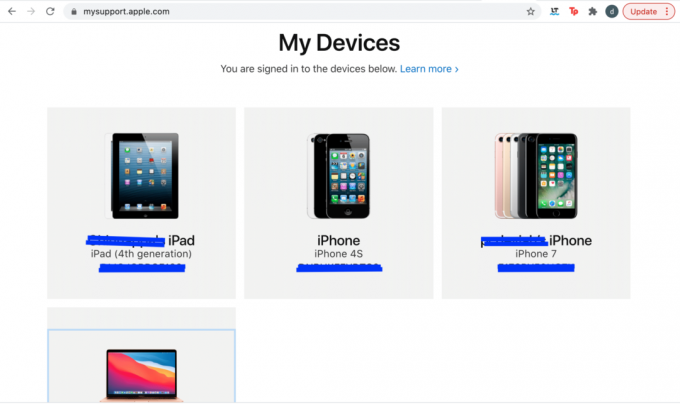
5. Haga clic en la manzana Dispositivo para el que desea verificar el estado de la garantía de Apple.
6A. Si tú ves Activo acompañado de un marca de verificación verde, estás cubierto por la garantía de Apple.
6B. Si no, verá Caducado acompañado de un signo de exclamación amarillo en lugar de.
7. Aquí, comprueba si estás Elegible para AppleCare, y proceda a comprar el mismo si lo desea.

Esta es la forma más rápida de comprobar el estado de la garantía de Apple, así como la cobertura de soporte y servicio de Apple para todos sus dispositivos.
Leer también:Autenticación de dos factores de ID de Apple
Método 2: a través del sitio web de cobertura de cheques
Como se mencionó anteriormente, Apple ofrece una garantía limitada de un año con todos sus productos, junto con 90 días de soporte técnico gratuito. Puede verificar el estado de la garantía de Apple para sus dispositivos y la cobertura de soporte de Apple visitando su sitio web de verificación de cobertura como se explica a continuación:
1. Abra el enlace dado en cualquier navegador web https://checkcoverage.apple.com/
2. Introducir el Número de serie de El Dispositivo de Apple para el que desea verificar el estado de la garantía de Apple.
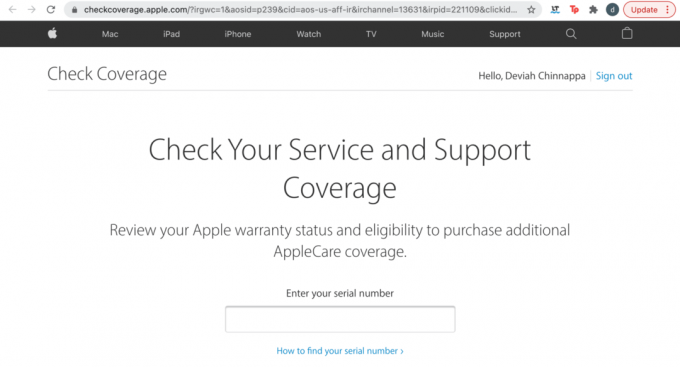
3. Verás, una vez más, una serie de coberturas y apoyos, indicando si son Activo o Caducado, como se muestra a continuación.

Esta es una buena forma de comprobar el estado de la garantía de Apple cuando tiene Número de serie del dispositivo pero no recuerda su ID y contraseña de Apple.
Leer también:Cómo restablecer las preguntas de seguridad de la ID de Apple
Método 3: a través de la aplicación My Support
My Support App de Apple facilita a sus usuarios verificar el estado de la garantía de Apple en sus iPhones. Es una excelente alternativa para verificar la cobertura de soporte y servicio de Apple, especialmente si está utilizando varios dispositivos Apple. En lugar de tener que revisar constantemente los números de serie o iniciar sesión con su ID de Apple cada tiempo, la aplicación My Support proporciona la información requerida con solo un par de toques rápidos en su iPhone o iPad.
Dado que la aplicación solo está disponible en la App Store para iPhone y iPad; no se puede descargar en su Mac ni se puede usar para verificar el servicio de Apple y la cobertura de soporte para dispositivos macOS.
1. Descargue My Support de la App Store.
2. Una vez descargado, toque tu nombreyavatar.
3. Desde aquí, toca Cobertura.
4. Lista de todos los dispositivos Apple en la pantalla se mostrará el mismo ID de Apple, junto con el estado de la garantía y la cobertura.
5. Si un dispositivo no está en el período de garantía, verá Fuera de garantía que se muestra junto al dispositivo.
6. Toque en el dispositivo para ver Validez de la cobertura & Opciones de cobertura de soporte y servicio de Apple disponibles.

Leer también: Cómo ponerse en contacto con el equipo de chat en vivo de Apple
Información adicional: Búsqueda de número de serie de Apple
Opción 1: desde la información del dispositivo
1. Para conocer el número de serie de su Mac,
- Haga clic en el manzana icono.
- Seleccione Acerca de esta Mac, como se muestra a continuación.

2. Para averiguar el número de serie de su iPhone,
- Abierto Ajustes aplicación.
- Ir a General> Acerca de.
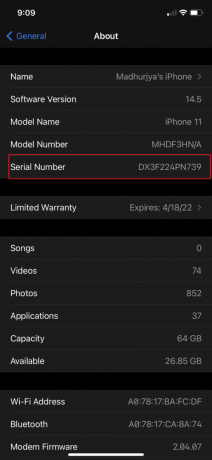
Opción 2: visite la página web de ID de Apple
Para conocer el número de serie de cualquiera de sus dispositivos Apple,
- Simplemente, visite appleid.apple.com.
- Iniciar sesión usando su ID de Apple y contraseña.
- Seleccione el dispositivo deseado en el Dispositivos sección para comprobar su número de serie.

Opción 3: Formas sin conexión
Alternativamente, puede encontrar el número de serie del dispositivo en:
- El recibo o factura de la compra.
- La caja de embalaje original.
- El propio dispositivo.
Nota: Los MacBooks tienen su número de serie en la parte inferior de la máquina, mientras que los números de serie del iPhone están en la parte posterior.
Recomendado:
- Reparar mensajes que no funcionan en Mac
- Cómo acceder a su cuenta de Apple
- ¿Por qué no se carga mi iPhone?
- Soluciona el sobrecalentamiento del iPhone y no se enciende
Esperamos que este artículo haya sido útil y haya podido comprobar el estado de la garantía de Apple y cómo mantenerse actualizado sobre la cobertura de soporte y servicio de Apple. Si tiene alguna consulta o sugerencia, colóquela en la sección de comentarios a continuación.



